Comment renommer les propriétés de JSON en utilisant Gson en Java ?

Gson @SerializedName annotation peut être sérialisée en JSON et avoir la valeur de nom fournie comme nom de champ. Cette annotation peut remplacer n'importe quelle FieldNamingPolicy, y compris la politique de dénomination de champ par défaut qui peut avoir été définie sur l'instance Gson. Différentes stratégies de dénomination peuvent être définies à l'aide de la classe GsonBuilder.
Syntaxe
@Retention(value=RUNTIME)
@Target(value={FIELD,METHOD})
public @interface SerializedNameExemple
import com.google.gson.annotations.*;
import com.google.gson.*;
public class SerializedNameAnnotationTest {
public static void main(String args[]) {
Employee emp = new Employee("Rahul", "Dev", 30, "Nagpur");
<strong>Gson </strong>gson = new GsonBuilder().setPrettyPrinting().create(); // pretty print
String jsonStr = gson.toJson(emp);
System.out.println(jsonStr);
}
}
// Employee class
class Employee {
@SerializedName("first_name")
private String firstName;
@SerializedName("last_name")<strong>
</strong> private String lastName;
private int age;
private String address;
public Employee() {
}
public Employee(String firstName, String lastName, int age, String address) {
super();
this.firstName = firstName;
this.lastName = lastName;
this.age = age;
this.address = address;
}
public String getFirstName() {
return firstName;
}
public String getLastName() {
return lastName;
}
public int getAge() {
return age;
}
public String getAddress() {
return address;
}
}Sortie
{
"first_name": "Rahul",
"last_name": "Dev",
"age": 30,
"address": "Nagpur"
}Ce qui précède est le contenu détaillé de. pour plus d'informations, suivez d'autres articles connexes sur le site Web de PHP en chinois!

Outils d'IA chauds

Undresser.AI Undress
Application basée sur l'IA pour créer des photos de nu réalistes

AI Clothes Remover
Outil d'IA en ligne pour supprimer les vêtements des photos.

Undress AI Tool
Images de déshabillage gratuites

Clothoff.io
Dissolvant de vêtements AI

Video Face Swap
Échangez les visages dans n'importe quelle vidéo sans effort grâce à notre outil d'échange de visage AI entièrement gratuit !

Article chaud

Outils chauds

Bloc-notes++7.3.1
Éditeur de code facile à utiliser et gratuit

SublimeText3 version chinoise
Version chinoise, très simple à utiliser

Envoyer Studio 13.0.1
Puissant environnement de développement intégré PHP

Dreamweaver CS6
Outils de développement Web visuel

SublimeText3 version Mac
Logiciel d'édition de code au niveau de Dieu (SublimeText3)

Sujets chauds
 1393
1393
 52
52
 1205
1205
 24
24
 4 façons de renommer rapidement une imprimante sous Windows 11
Sep 11, 2023 pm 03:26 PM
4 façons de renommer rapidement une imprimante sous Windows 11
Sep 11, 2023 pm 03:26 PM
Si vous avez beaucoup d’imprimantes dans votre bureau, la liste des imprimantes peut être longue et rendre le travail fastidieux. De plus, plusieurs imprimantes signifient généralement des noms similaires, ce qui peut prêter à confusion. La dernière chose que vous souhaitez est de parcourir une liste interminable et de finir par envoyer votre travail d'impression à la mauvaise imprimante. Heureusement, vous pouvez résoudre tous ces problèmes avec une simple astuce de changement de nom, que nous vous montrerons ci-dessous. Comment renommer mon imprimante sous Windows 11 ? 1. À l'aide de l'application Paramètres, appuyez sur la touche et cliquez sur Paramètres. Windows cliquez sur Bluetooth et appareils et sélectionnez Imprimantes et scanners. Sélectionnez l'imprimante que vous souhaitez renommer. Cliquez sur Propriétés de l'imprimante. Accédez à l'onglet Général, touche
 Quelle est la touche de raccourci pour renommer ?
Feb 22, 2024 pm 02:50 PM
Quelle est la touche de raccourci pour renommer ?
Feb 22, 2024 pm 02:50 PM
La touche de raccourci pour renommer est F2. Analyse 1 La touche de raccourci pour renommer est F2. 2 Si vous souhaitez renommer un fichier ou un dossier, vous pouvez appuyer sur F2 après avoir sélectionné le fichier, le modifier directement et appuyer sur Entrée. 3 Parfois, vous pouvez également utiliser la souris pour sélectionner le fichier, cliquer avec le bouton droit, sélectionner Renommer et appuyer sur Entrée une fois la modification terminée. 4 Les touches de raccourci font référence à la combinaison ou à la séquence spéciale de touches du clavier pour exécuter rapidement une certaine commande, ce qui peut améliorer efficacement l'efficacité du travail. Supplément : Que sont les touches de raccourci ? 1 Les touches de raccourci, également appelées touches de raccourci, font référence à l'exécution d'une opération à l'aide de certaines touches, séquences de touches ou combinaisons de touches spécifiques. Vous pouvez utiliser des touches de raccourci pour effectuer certaines tâches à la place de la souris. Vous pouvez utiliser des raccourcis clavier pour ouvrir, fermer et parcourir le menu Démarrer, le bureau, les menus et les boîtes de dialogue.
 Comment changer le type de fichier sous Windows 11/10
Oct 27, 2023 pm 02:13 PM
Comment changer le type de fichier sous Windows 11/10
Oct 27, 2023 pm 02:13 PM
Changer le type de fichier (extension) est une tâche simple. Cependant, des choses plus simples peuvent parfois devenir délicates, et la modification des extensions de fichiers en fait partie. Une extrême prudence doit être prise lors de la modification des types de fichiers, car une simple erreur peut détruire le fichier et le rendre inutilisable. Nous avons donc discuté de différentes manières de modifier les types de fichiers sous Windows 11, 10. Comment modifier le type de fichier sous Windows 11, 10 Il existe deux façons de procéder. Vous pouvez utiliser la méthode GUI directe (dans l'Explorateur de fichiers) ou vous pouvez modifier le type de fichier depuis le terminal. Voie 1 – Utiliser l'Explorateur de fichiers Voie 2 – Utiliser le terminal CMD Voie 1 – Changer directement le type de fichier Vous pouvez directement modifier le type de fichier de haut en bas dans l'Explorateur de fichiers
 Comment renommer les propriétés de JSON en utilisant Gson en Java ?
Aug 27, 2023 pm 02:01 PM
Comment renommer les propriétés de JSON en utilisant Gson en Java ?
Aug 27, 2023 pm 02:01 PM
L'annotation Gson@SerializedName peut être sérialisée en JSON et avoir la valeur de nom fournie comme nom de champ. Cette annotation peut remplacer n'importe quelle FieldNamingPolicy, y compris la politique de dénomination de champ par défaut qui peut avoir été définie sur l'instance Gson. Différentes stratégies de dénomination peuvent être définies à l'aide de la classe GsonBuilder. Syntaxe@Retention(value=RUNTIME)@Target(value={FIELD,METHOD})public@interfaceSerializedNameExample importcom.google.gson.annotations.*;
 Fonction dir() de Python : afficher les propriétés et les méthodes d'un objet
Nov 18, 2023 pm 01:45 PM
Fonction dir() de Python : afficher les propriétés et les méthodes d'un objet
Nov 18, 2023 pm 01:45 PM
Fonction dir() de Python : afficher les propriétés et les méthodes d'un objet, exemple de code spécifique requis Résumé : Python est un langage de programmation puissant et flexible, et ses fonctions et outils intégrés offrent aux développeurs de nombreuses fonctionnalités pratiques. L'une des fonctions très utiles est la fonction dir(), qui nous permet de visualiser les propriétés et les méthodes d'un objet. Cet article présentera l'utilisation de la fonction dir() et démontrera ses fonctions et utilisations à travers des exemples de code spécifiques. Texte : la fonction dir() de Python est une fonction intégrée.
 Comment éviter les clés en double lors de l'analyse de JSON à l'aide de Gson en Java ?
Sep 07, 2023 am 10:57 AM
Comment éviter les clés en double lors de l'analyse de JSON à l'aide de Gson en Java ?
Sep 07, 2023 am 10:57 AM
Gson est une bibliothèque JavaJSON créée par Google. En utilisant Gson, nous pouvons générer du JSON et convertir du JSON en objets Java. Nous pouvons créer une instance Gson en créant une instance GsonBuilder et en appelant la méthode create(). Nous pouvons utiliser la classe TypeToken pour analyser JSON sans clés en double. Si nous voulons créer un littéral de type pour Map, nous pouvons créer une classe interne anonyme vide. Si nous essayons d'insérer des clés en double, cela générera une erreur au moment de l'exécution, "Exception dans le fil "main" com.google.gson.JsonSyntaxException"
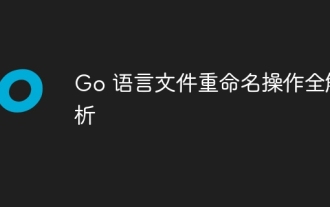 Analyse complète de l'opération de renommage des fichiers de langue Go
Apr 08, 2024 pm 03:30 PM
Analyse complète de l'opération de renommage des fichiers de langue Go
Apr 08, 2024 pm 03:30 PM
La fonction os.Rename est utilisée dans le langage Go pour renommer des fichiers. La syntaxe est : funcRename(oldpath,newpathstring)error. Cette fonction renomme le fichier spécifié par oldpath en fichier spécifié par newpath. Les exemples incluent le simple changement de nom, le déplacement de fichiers vers différents répertoires et l'ignorance de la gestion des erreurs. La fonction Renommer effectue une opération atomique et ne peut mettre à jour les entrées de répertoire que lorsque les deux fichiers se trouvent dans le même répertoire. Les renommages peuvent échouer sur plusieurs volumes ou lorsqu'un fichier est en cours d'utilisation.
 syntaxe de l'attribut inférieur en CSS
Feb 21, 2024 pm 03:30 PM
syntaxe de l'attribut inférieur en CSS
Feb 21, 2024 pm 03:30 PM
Syntaxe de l'attribut bottom et exemples de code en CSS En CSS, l'attribut bottom est utilisé pour spécifier la distance entre un élément et le bas du conteneur. Il contrôle la position d'un élément par rapport au bas de son élément parent. La syntaxe de l'attribut bottom est la suivante : element{bottom:value;} où element représente l'élément auquel le style doit être appliqué et value représente la valeur inférieure à définir. la valeur peut être une valeur de longueur spécifique, telle que des pixels




